共计 457 个字符,预计需要花费 2 分钟才能阅读完成。
自动写代码机器人,免费开通
这篇文章将为大家详细讲解有关 navicat 创建表的操作步骤,丸趣 TV 小编觉得挺实用的,因此分享给大家做个参考,希望大家阅读完这篇文章后可以有所收获。
首先创建一个数据库,命名为 userdemo。
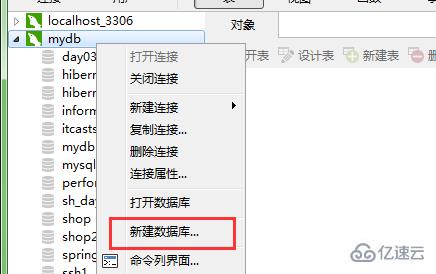
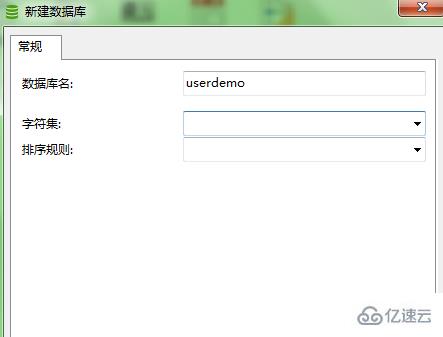
在新建的数据库上创建一个表,如下图。表的第一列叫 userid,设置主键不为空,并且自动增加。
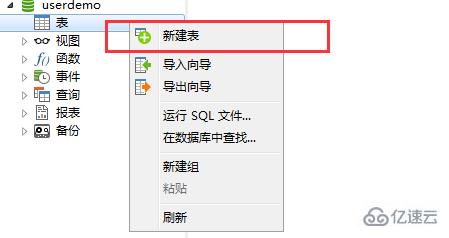
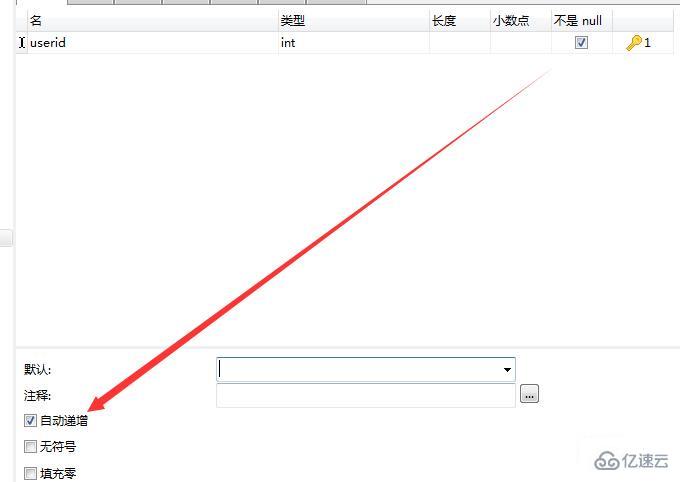
通过添加栏位给表增加一个新列。
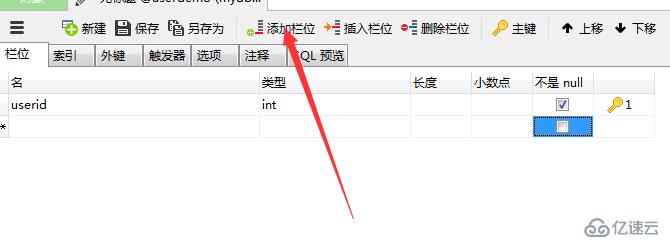
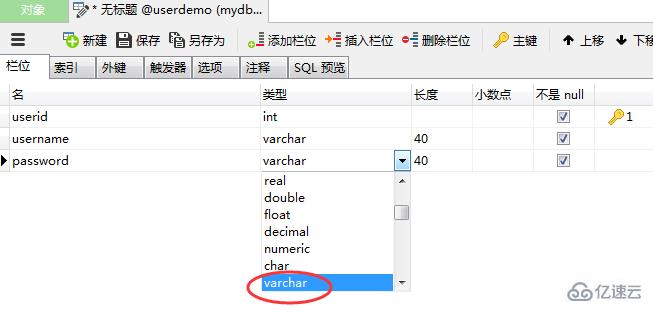
表数据设计好之后,可以点击保存。
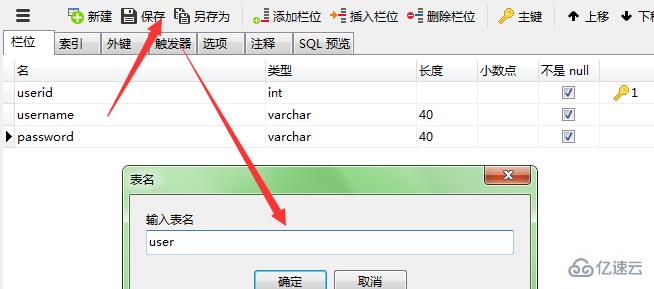
再展开 userdemo, 你会看到刚才你所创建的表。双击打开表,可以为表添加数据。
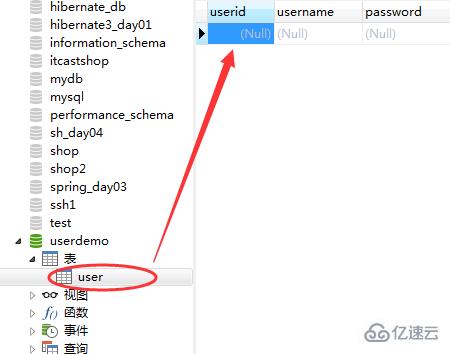
添加完数据之后,如果想要再添加或者删除某一条数据,点击如图的图标。
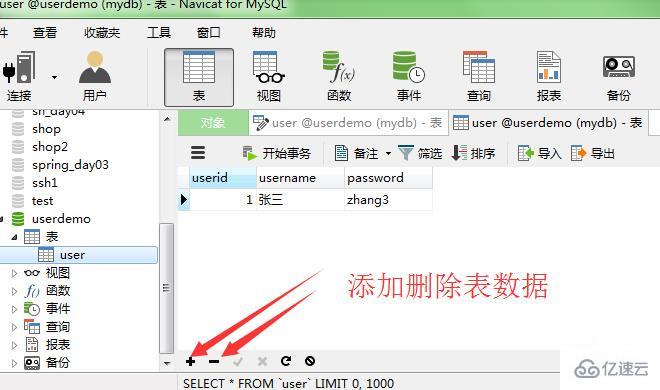
一条数据中,你可以只输入 username 和 password 的值,但是当你 Ctrl+ s 保存的时候它会自动添加 userid 的值,因为之前我们设置了主键自增。当你添加完一条数据保存后,如图所示,你会看到它插入的语句。

关于“navicat 创建表的操作步骤”这篇文章就分享到这里了,希望以上内容可以对大家有一定的帮助,使各位可以学到更多知识,如果觉得文章不错,请把它分享出去让更多的人看到。
向 AI 问一下细节正文完

